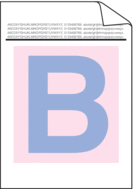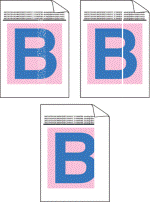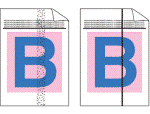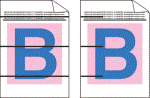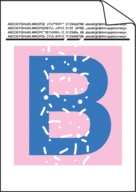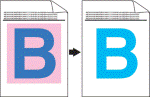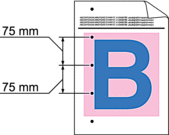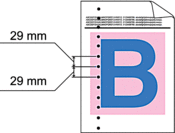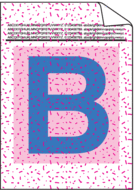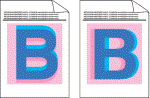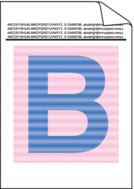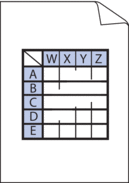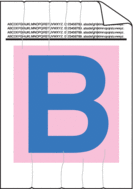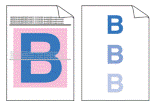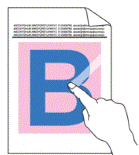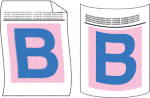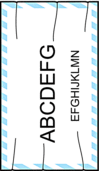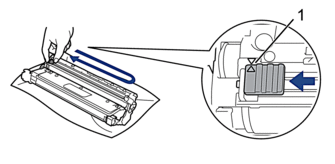| Wydrukowane strony są ściśnięte, pojawiają się poziome pasy lub obcinane są znaki w obszarze marginesu górnego, dolnego, lewego lub prawego | Dostosuj marginesy drukowania w aplikacji i ponownie wydrukuj zadanie. |
| Kolory są jasne lub blade na całej stronie | Aby wykonać kalibrację, użyj wyświetlacza LCD urządzenia.  Powiązane informacje: Popraw ustawienia drukowania w kolorze Powiązane informacje: Popraw ustawienia drukowania w kolorze Upewnij się, że wyłączono tryb oszczędzania toneru na wyświetlaczu LCD lub w sterowniku drukarki.   Powiązane informacje: Zmniejsz zużycie toneru Powiązane informacje: Zmniejsz zużycie toneru
Upewnij się, że typ nośnika ustawiony w sterowniku drukarki odpowiada rozmiarowi używanego papieru. Delikatnie potrząśnij wszystkie cztery tonery. Przetrzyj okna wszystkich czterech głowic LED suchą, niestrzępiącą się szmatką.   Powiązane informacje: Wyczyść głowice LED Powiązane informacje: Wyczyść głowice LED
|
| Pionowe białe smugi lub pasma pojawiają się na stronie | Przetrzyj okna wszystkich czterech głowic LED suchą, niestrzępiącą się szmatką. Upewnij się, że wewnątrz urządzenia ani wokół zespołów bębna i wkładu z tonerem nie znajduje się żadne ciało obce, jak udarty kawałek papieru, samoprzylepna karteczka lub kurz. |
| Pionowe kolorowe smugi lub pasma pojawiają się na stronie | Wyczyść wszystkie cztery druty koronowe (po jednym dla każdego koloru) w zespole bębna, przesuwając zielony suwak. Upewnij się, że zielony suwak druku koronowego jest na swojej pozycji (1). Wymień wkład tonera, który odpowiada kolorem smugom i paskom. Aby ustalić kolor tonera, przejdź do witryny support.brother.com/faqs w celu wyświetlenia strony Odpowiedzi na często zadawane pytania i rozwiązywanie problemów dla swojego modelu.   Powiązane informacje: Wymiana toneru Powiązane informacje: Wymiana toneru
Zainstaluj nowy zespół bębna.   Powiązane informacje: Wymiana zespołu bębna Powiązane informacje: Wymiana zespołu bębna
|
| poziome w kolorze są wyświetlane na stronie | Ustal kolor powodujący problem i wymień toner odpowiadający kolorowi linii. Aby ustalić kolor tonera, przejdź do witryny support.brother.com/faqs w celu wyświetlenia strony Odpowiedzi na często zadawane pytania i rozwiązywanie problemów.   Powiązane informacje: Wymiana toneru Powiązane informacje: Wymiana toneru
Zainstaluj nowy zespół bębna.   Powiązane informacje: Wymiana zespołu bębna Powiązane informacje: Wymiana zespołu bębna
|
| Białe plamy | Upewnij się, że typ nośnika ustawiony w sterowniku drukarki odpowiada rozmiarowi używanego papieru. Sprawdź otoczenie urządzenia. Warunki, takie jak duża wilgotność i wysoka temperatura, mogą powodować ten problem z jakością druku. Jeżeli wydrukowanie kilku kolejnych stron nie rozwiązało problemu, w zespole bębna może znajdować się ciało obce, na przykład do powierzchni bębna mógł przywrzeć klej pozostały po etykietach. Oczyść zespół bębna.   Powiązane informacje: Czyszczenie zespołu bębna Powiązane informacje: Czyszczenie zespołu bębna
Zainstaluj nowy zespół bębna.   Powiązane informacje: Wymiana zespołu bębna Powiązane informacje: Wymiana zespołu bębna
|
| Pusta strona lub brakujące niektóre kolory | Ustal, który kolor jest przyczyną problemu i zainstaluj nowy toner. Aby ustalić kolor tonera, przejdź do witryny support.brother.com/faqs w celu wyświetlenia strony Odpowiedzi na często zadawane pytania i rozwiązywanie problemów.   Powiązane informacje: Wymiana toneru Powiązane informacje: Wymiana toneru
Zainstaluj nowy zespół bębna.   Powiązane informacje: Wymiana zespołu bębna Powiązane informacje: Wymiana zespołu bębna
|
| Kolorowe plamy, 75 mm | Jeżeli wydrukowanie kilku kolejnych stron nie rozwiązało problemu, w zespole bębna może znajdować się ciało obce, na przykład do powierzchni bębna mógł przywrzeć klej pozostały po etykietach. Oczyść zespół bębna.   Powiązane informacje: Czyszczenie zespołu bębna Powiązane informacje: Czyszczenie zespołu bębna Zainstaluj nowy zespół bębna.   Powiązane informacje: Wymiana zespołu bębna Powiązane informacje: Wymiana zespołu bębna
|
| Kolorowe plamy, 29 mm | Ustal, który kolor jest przyczyną problemu i zainstaluj nowy toner. Aby ustalić kolor tonera, przejdź do witryny support.brother.com/faqs w celu wyświetlenia strony Odpowiedzi na często zadawane pytania i rozwiązywanie problemów.   Powiązane informacje: Wymiana toneru Powiązane informacje: Wymiana toneru
|
| Rozrzucony toner lub plamy toneru | Sprawdź otoczenie urządzenia. Warunki, takie jak duża wilgotność i wysoka temperatura, mogą powodować ten problem z jakością druku. Ustal, który kolor jest przyczyną problemu i włóż nowy toner. Aby ustalić kolor tonera, przejdź do witryny support.brother.com/faqs w celu wyświetlenia strony Odpowiedzi na często zadawane pytania i rozwiązywanie problemów.   Powiązane informacje: Wymiana toneru Powiązane informacje: Wymiana toneru
Zainstaluj nowy zespół bębna.   Powiązane informacje: Wymiana zespołu bębna Powiązane informacje: Wymiana zespołu bębna
|
| Kolor wydruków jest inny niż oczekiwany | Aby poprawić gęstość kolorów, wykonaj korekcję kolorów przy użyciu wyświetlacza LCD. Aby skorygować położenie drukowania kolorów w celu uzyskania ostrzejszych krawędzi, przeprowadź rejestrację kolorów za pomocą wyświetlacza LCD. Upewnij się, że wyłączono tryb oszczędzania toneru na wyświetlaczu LCD lub w sterowniku drukarki. Jeśli jakość druku czarnego fragmentu nie jest zgodna z oczekiwaniami, zaznacz pole wyboru Zwiększ rozdzielczość wydruku w czerni w sterowniku drukarki. Wyczyść pole wyboru Popraw odcienie szarości w sterowniku drukarki. Ustal, który kolor jest przyczyną problemu i włóż nowy toner. Aby ustalić kolor tonera, przejdź do witryny support.brother.com/faqs w celu wyświetlenia strony Odpowiedzi na często zadawane pytania i rozwiązywanie problemów.   Powiązane informacje: Wymiana toneru Powiązane informacje: Wymiana toneru
Zainstaluj nowy zespół bębna.   Powiązane informacje: Wymiana zespołu bębna Powiązane informacje: Wymiana zespołu bębna
|
| Kompensacja koloru | Upewnij się, że urządzenie stoi na twardym, poziomym podłożu. Wykonaj korekcję kolorów przy użyciu wyświetlacza LCD. Zainstaluj nowy zespół bębna.   Powiązane informacje: Wymiana zespołu bębna Powiązane informacje: Wymiana zespołu bębna
Zainstaluj nowy zespół pasa.   Powiązane informacje: Wymiana zespołu pasa Powiązane informacje: Wymiana zespołu pasa
|
| Nierównomierna gęstość kolorów na stronie | |
| Brak cienkich linii w obrazach | Upewnij się, że wyłączono tryb oszczędzania toneru na wyświetlaczu LCD lub w sterowniku drukarki. Zmień rozdzielczość drukowania. W przypadku sterownika drukarki Windows wybierz opcję Korekta wydruku wzorów w Ustawieniach drukowania na karcie Ustawienia Podstawowe . |
| Pomarszczony wydruk | Sprawdź rodzaj i jakość papieru. Upewnij się, że tylna pokrywa jest prawidłowo zamknięta. Upewnij się, że dwie szare dźwignie wewnątrz pokrywy tylnej są w położeniu górnym. Upewnij się, że typ nośnika ustawiony w sterowniku drukarki odpowiada rozmiarowi używanego papieru. |
| Efekty cienia | Sprawdź otoczenie urządzenia. Problemy związane z jakością drukowania mogą być spowodowane takimi warunkami zewnętrznymi jak niska wilgotność lub niska temperatura. Upewnij się, że typ nośnika ustawiony w sterowniku drukarki odpowiada rozmiarowi używanego papieru. Upewnij się, że dwie szare dźwignie wewnątrz pokrywy tylnej są w położeniu górnym. Zainstaluj nowy zespół bębna.   Powiązane informacje: Wymiana zespołu bębna Powiązane informacje: Wymiana zespołu bębna
|
| Toner łatwo się rozmazuje | |
| Zwinięty lub pofalowany obraz | Wybierz tryb Zmniejsz ilość zwijającego się papieru w sterowniku drukarki. Jeśli problem nie zostanie rozwiązany, wybierz opcję Standardowy w ustawieniach typu nośnika. W przypadku drukowania koperty wybierz Kop. cienkie w ustawieniach typu nośnika w sterowniku drukarki. Jeśli nie używasz często urządzenia, papier mógł się znajdować na tacy zbyt długo. Obróć stos papieru na tacy na drugą stronę. Ponadto przekartkuj stos papieru, a następnie obróć papier na tacy o 180°. Papier należy przechowywać w miejscu, gdzie nie będzie on narażony na wysokie temperatury i dużą wilgotność. Otwórz pokrywę tylną (taca wyjściowa stron zadrukowanych od góry), aby pozwolić na wyjście papieru do tacy wyjściowej stron zadrukowanych od góry. |
| Fałdy na kopertach | |